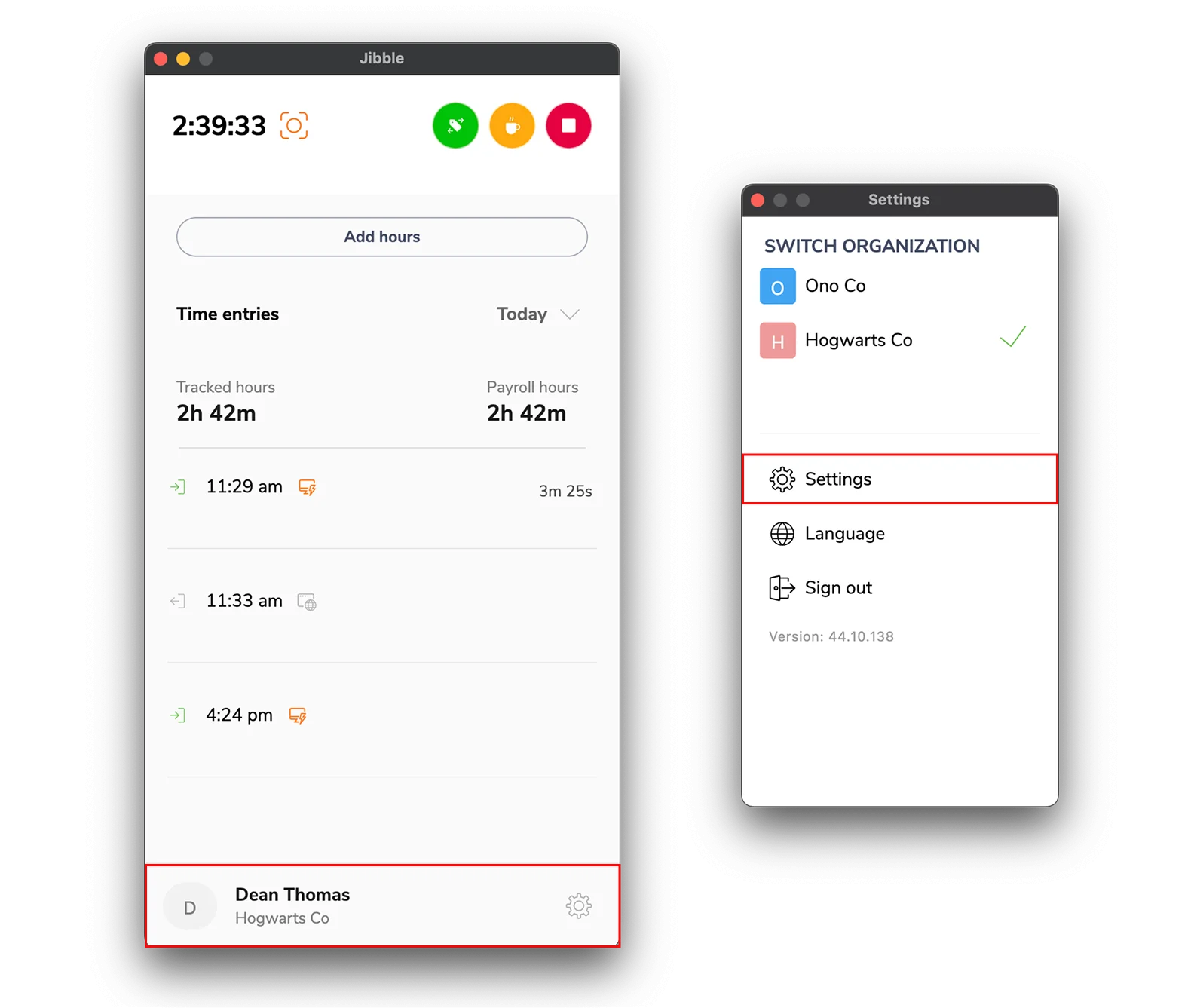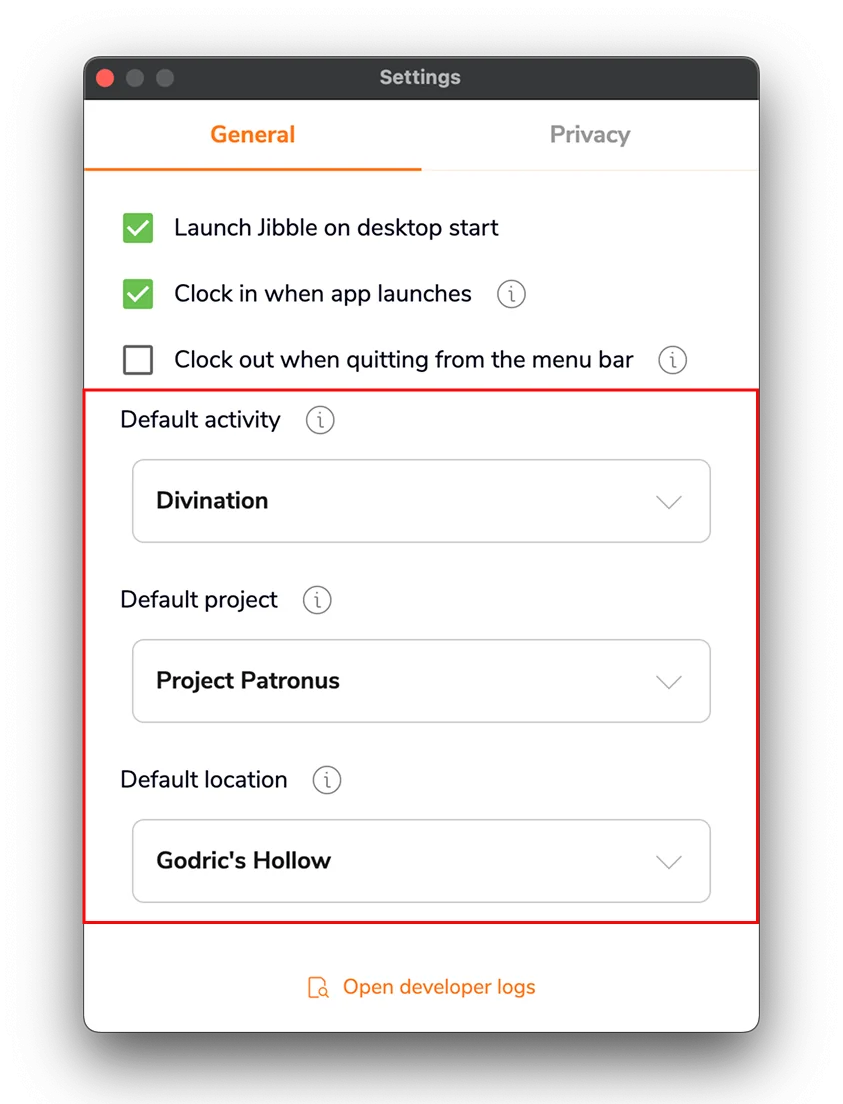Jak ustawić domyślne działanie, projekt i lokalizację?
Z łatwością ustaw domyślne działanie, projekt i lokalizację w celu szybszego i bardziej wydajnego rejestrowania początku pracy.
Dzięki rejestratorowi czasu pracy na komputer możesz ustawić domyślne działanie, projekt i lokalizację, aby zaoszczędzić czas i zapewnić spójność rejestrowanych danych. Wybory te będą automatycznie stosowane podczas rejestrowania początku pracy w aplikacji komputerowej, usprawniając proces ewidencji czasu.
Wskazówka 💡: połącz to ustawienie z automatycznym rejestrowaniem początku pracy, aby płynnie ewidencjonować czas. Aplikacja Jibble otworzy się i zarejestruje początek pracy z domyślnymi ustawieniami zaraz po uruchomieniu komputera.
Konfigurowanie ustawień domyślnych
Wykonaj poniższe kroki, aby ustawić domyślne działanie, projekt i lokalizację w aplikacji komputerowej:
- Otwórz aplikację komputerową Jibble i zaloguj się na swoje konto.
- Kliknij swój profil lub ikonę koła zębatego na dole okna.
- Przejdź do Ustawienia > Ogólne.

- Znajdziesz tam trzy rozwijane menu: Domyślne działanie, Domyślny projekt i Domyślna lokalizacja.
- Kliknij każde z rozwijanych menu.
- Wybierz najczęściej używane działanie, projekt i lokalizację.

- Wybrane opcje zostaną automatycznie zapisane.
Jak działają ustawienia domyślne
- Podczas rejestrowania początku pracy za pośrednictwem aplikacji komputerowej pola Działanie, Projekt i Lokalizacja zostaną automatycznie wypełnione domyślnymi wartościami.
- Domyślne ustawienia można zmienić w dowolnym momencie, powracając do karty Ustawienia.
- Jeśli nie ustawiono żadnych domyślnych opcji, będziesz mógł wybrać działanie, projekt i lokalizację przy każdym wpisie początku pracy.